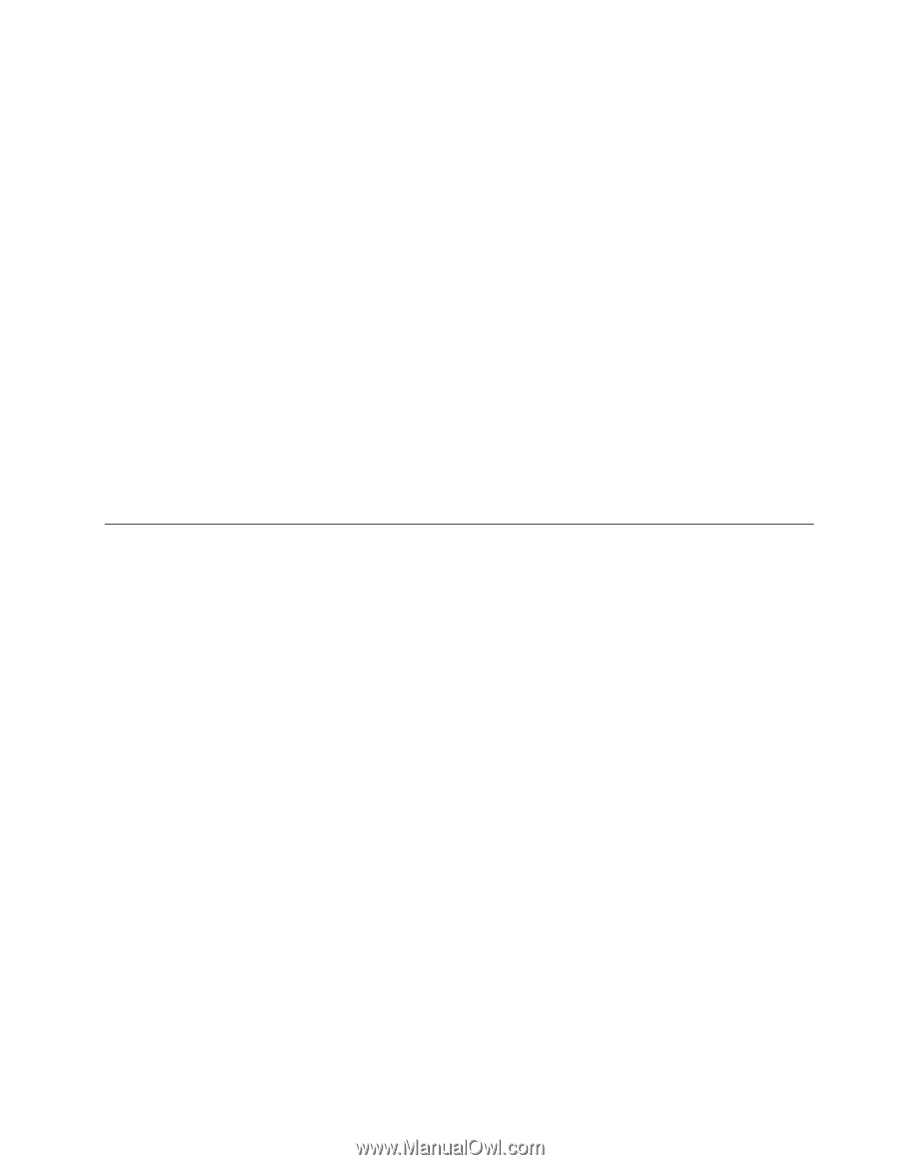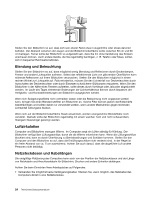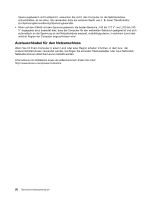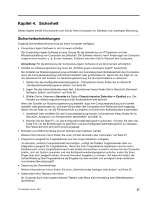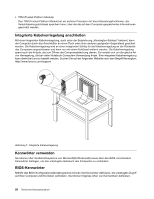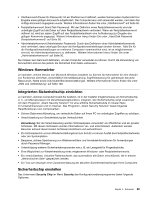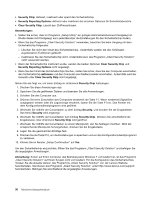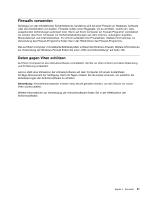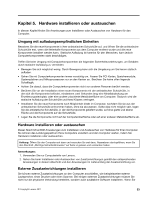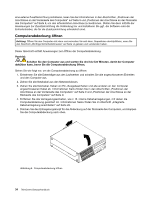Lenovo ThinkCentre M91 (German) User Guide - Page 43
Windows-Kennwörter, Integrierten Sicherheitschip einrichten, Sicherheitschip einstellen
 |
View all Lenovo ThinkCentre M91 manuals
Add to My Manuals
Save this manual to your list of manuals |
Page 43 highlights
• Startkennwort (Power-On Password): Ist ein Startkennwort definiert, werden Sie bei jedem Systemstart zur Eingabe eines gültigen Kennworts aufgefordert. Der Computer kann erst verwendet werden, nachdem das richtige Kennwort eingegeben wurde. Weitere Informationen finden Sie unter „Startkennwort" auf Seite 90. • Festplattenkennwort (Hard Disk Password): Mit der Definition eines Festplattenkennworts wird der unbefugte Zugriff auf die Daten auf dem Festplattenlaufwerk verhindert. Wenn ein Festplattenkennwort definiert ist, wird bei jedem Zugriff auf das Festplattenlaufwerk eine Aufforderung zur Eingabe des gültigen Kennworts angezeigt. Weitere Informationen hierzu finden Sie unter „Hard Disk Password (Festplattenkennwort)" auf Seite 90. • Administratorkennwort (Administrator Password): Durch das Definieren eines Administratorkennworts wird verhindert, dass unbefugte Benutzer die Konfigurationseinstellungen ändern können. Falls Sie für die Konfigurationseinstellungen an mehreren Computern verantwortlich sind, ist es möglicherweise sinnvoll, ein Administratorkennwort zu definieren. Weitere Informationen hierzu finden Sie unter „Administratorkennwort" auf Seite 90. Sie müssen kein Kennwort definieren, um den Computer verwenden zu können. Durch die Verwendung von Kennwörtern können Sie jedoch die Sicherheit Ihrer Daten verbessern. Windows-Kennwörter Je nachdem, welche Version von Microsoft Windows installiert ist, können Sie Kennwörter für eine Vielzahl von Funktionen einrichten, einschließlich Anmeldesteuerung, Zugriffssteuerung für gemeinsam benutzte Ressourcen, Netze sowie individuelle Benutzereinstellungen. Weitere Informationen hierzu finden Sie unter „Hilfe und Unterstützung" auf Seite 128. Integrierten Sicherheitschip einrichten Je nachdem, welches Computermodell Sie besitzen, ist in der Tastatur möglicherweise ein Sicherheitschip, d. h. ein Mikroprozessor mit Verschlüsselungsfunktion, integriert. Der Sicherheitschip sorgt zusammen mit dem Programm „Client Security Solution" für eine erhöhte Sicherheitsstufe im lokalen Netz, im Unternehmensnetz und im Internet. Das Programm „Client Security Solution" bietet folgende Hauptfunktionen und -komponenten: • Sichere Datenverschlüsselung, um vertrauliche Daten auf Ihrem PC vor unbefugten Zugriffen zu schützen. • Verschlüsselung zur Gewährleistung der Vertraulichkeit Anmerkung: Bei der Verschlüsselung werden Schlüsselpaare verwendet: ein öffentlicher und ein privater Schlüssel. Mit diesen Schlüsseln werden Informationen ver- und entschlüsselt. Außerdem werden Benutzer anhand dieser beiden Schlüssel identifiziert und authentifiziert. • Ein Schlüsselarchiv und ein Wiederherstellungstool zum Schutz vor einem Ausfall des Festplattenlaufwerks oder der Systemplatine • Bequeme, sichere Speicherung von Webkennwörtern und Anmeldeinformationen für Anwendungen durch Password Manager. • Unterstützung weiterer Sicherheitskomponenten wie z. B. ein Lesegerät für Fingerabdrücke. • Eine Möglichkeit zur Wiederherstellung eines vergessenen Windows- oder Festplattenkennworts. • Ein verschlüsseltes, virtuelles Plattenlaufwerk, das automatisch alle Daten verschlüsselt, die in diesem „elektronischen Safe" gespeichert werden. • Ein Tool zum Anzeigen einer Zusammenfassung der aktuellen Sicherheitseinstellungen Ihres Computers. Sicherheitschip einstellen Das Untermenü Security Chip im Menü Security des Konfigurationsdienstprogramms bietet folgende Optionen: Kapitel 4. Sicherheit 29